自己是个linuxer,说来很汗颜,喜欢安装最新的不同版本的linux,这个可是学习linux的一个大忌.这里说多了,呵呵!言归正传.
以前安装linux,大都使用光盘,所以家里有一大摞光盘,看看这几年的积累,从刚开始用的Fedora 9到现在的Ubuntu 13.04,fedora 18,竟然都有安装光盘,光盘刻录好就只能用这一次,太浪费了.所以在网上购买了一个U盘,用盘安装linux,下面统计了不同的系统,用不同的软件制作安装光盘的方法.
ubuntu的安装方法,桌面版本和服务器版本用的方法不同:
一.ubuntu桌面版
用的是Universal-USB-Installer,官方网上推荐的.这个软件还能制作win 7的安装U盘.制作ubuntu服务版和fedora,则不行,虽然也列表.
相关阅读:U盘操作系统安装工具- Universal USB Installer最新版
1.界面如下
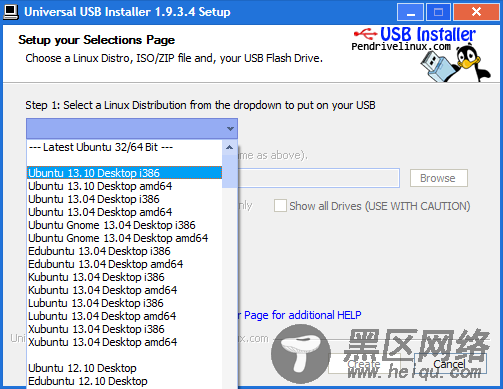
2.操作很简单,选好你要安装的ubuntu版本.找到安装镜像.写入U盘就好.
二.ubuntu service U盘制作
说来相当蛋疼,上面的那小软件,制作服务器版的安装盘不能用,一到加载映像时,就找CD安装盘,当然是找不到了.网上说,可以把光盘挂到CD镜像上,我从来没有成功过.现找到一个小软件可以成功制作安装盘:Win32DiskImager
Win32 Disk Imager 0.9 下载:
具体下载目录在 /2013年资料/10月/9日/U盘安装常用的Linux系统总结/Win32 Disk Imager 0.9
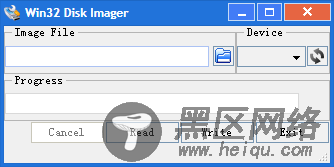
这个很简单,直接写到U盘就好,但要注意,用了这个软件你的U盘容量就小了,重新修复.这个这个软件的.
三.红帽6.0以上的安装U盘制作方法
这个是重量级的服务器系统,用ultraISO,很好用的软件.
软碟通UltraISO v9.5.3.2901 简体中文完美注册版
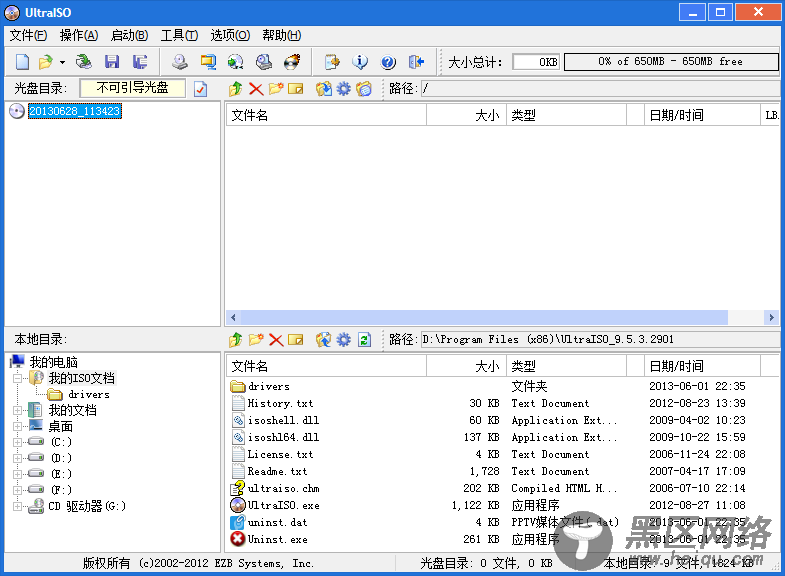
1.下载
rhel-server-6.0-i386-boot.iso 安装盘
rhel-server-6.0-x86_64-boot.iso 引导盘
2.用 UltraISO 打开 rhel-server-6.0-i386-boot.iso或者rhel-server-6.0-x86_64-boot.iso ,点击 “启动” -- “写入硬盘映像...”,使U盘成为启动U盘。
3.提取rhel-server-6.1-x86_64-dvd.iso中的image/install.img,复制到U盘根目录下.
4.复制rhel-server-6.1-x86_64-dvd.iso到U盘根目录下。
这样就做好安装盘.很简单的.安装的时候,安装介质选择sdb1,选sda也是可以的,有的情况是sdb1.
四.fedora的U盘安装方法
fedora的安装使用PowerISO:
PowerISO5.6破解版 下载
具体下载目录在 /2013年资料/10月/9日/U盘安装常用的Linux系统总结/PowerISO5.6破解版

1.“工具”-“制作可启动U盘”。
2.加载fedora18镜像,选中U盘,然后点开始就OK了。
制作完之后,Windows是无法识别这个U盘的,它会提示格式化,就不用管它了(千万别格了哦~), 这样一个可以安装fedora18的启动盘就做好了。
相关阅读:
制作CentOS 6.4 U盘启动安装盘
利用U盘装CentOS 6.4和将CentOS 6.4安装到U盘
U盘安装Linux系统【RHEL 6.3 Server】
